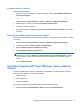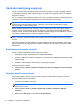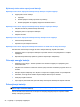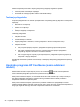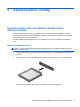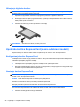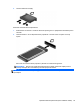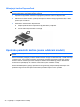HP Notebook Reference Guide - Windows Vista and Windows 7
Table Of Contents
- Uvod
- Mrežni rad (samo odabrani modeli)
- Multimedija
- Upravljanje napajanjem
- Isključivanje računala
- Postavljanje odrednica napajanja
- Upotreba programa HP Power Manager (samo odabrani modeli)
- Upotreba baterijskog napajanja
- Pronalaženje informacija o bateriji
- Upotreba alata Provjera baterije
- Prikaz preostale napunjenosti baterije
- Maksimiziranje vremena pražnjenja baterije
- Upravljanje niskim razinama napunjenosti baterije
- Prepoznavanje razina niske napunjenosti baterije
- Rješavanje niske razine napunjenosti baterije
- Rješavanje niske razine napunjenosti baterije kad je dostupno vanjsko napajanje
- Rješavanje niske razine napunjenosti baterije kad je dostupna napunjena baterija
- Rješavanje niske razine napunjenosti baterije kad nije dostupan izvor napajanja
- Rješavanje niske razine napunjenosti baterije kad računalo ne može izaći iz stanja hibernacije
- Očuvanje energije baterije
- Pohranjivanje baterije
- Odlaganje iskorištene baterije
- Vraćanje baterije
- Upotreba vanjskog izvora izmjeničnog napajanja
- Upotreba programa HP CoolSense (samo odabrani modeli)
- Vanjske kartice i uređaji
- Upotreba kartica Utora za digitalne medije (samo odabrani modeli)
- Upotreba kartica ExpressCard (samo odabrani modeli)
- Upotreba pametnih kartica (samo odabrani modeli)
- Upotreba USB uređaja
- Upotreba 1394 uređaja (samo odabrani modeli)
- Upotreba eSATA uređaja (samo odabrani modeli)
- Upotreba dodatnih vanjskih uređaja
- Pogoni
- Sigurnost
- Održavanje
- Setup Utility (Program za postavljanje) (BIOS) i Dijagnostika sustava
- Upotreba programa Setup Utility (BIOS)
- Upotreba Dijagnostike sustava
- Putovanje s računalom
- Resursi za rješavanje problema
- Elektrostatičko pražnjenje
- Kazalo

Prilagodba planova napajanja
Prilagodba plana napajanja
1. Kliknite ikonu mjerača napajanja u području obavijesti, a zatim kliknite Dodatne mogućnosti
upravljanja energijom.
– ili –
Odaberite Start > Upravljačka ploča > Sustav i sigurnost > Mogućnosti napajanja.
2. Odaberite plan napajanja, a zatim kliknite Promjena postavki plana.
3. Promijenite postavke po potrebi.
4. Za promjenu dodatnih postavki kliknite Promijeni dodatne postavke napajanja i unesite svoje
promjene.
Postavljanje zaštite lozinkom prilikom buđenja
Kako biste prilagodili računalo da zatraži lozinku pri izlasku iz stanja mirovanja ili hibernacije, slijedite
ove korake:
1. Odaberite Start > Upravljačka ploča > Sustav i sigurnost > Mogućnosti napajanja.
2. U lijevom oknu kliknite Traženje lozinke prilikom buđenja.
3. Kliknite Promjena trenutno nedostupnih postavki.
4. Kliknite Zahtijevaj lozinku (preporučeno).
NAPOMENA: Ako morate stvoriti lozinku za korisnički račun ili promijeniti trenutnu lozinku za
korisnički račun, pritisnite Stvorite ili promijenite lozinku za svoj korisnički račun i slijedite
upute na zaslonu. Ukoliko lozinku za korisnički račun ne trebate stvoriti ili zamijeniti, idite na
korak 5.
5. Kliknite Spremi promjene.
Upotreba programa HP Power Manager (samo odabrani
modeli)
Program Power Manager omogućuje odabir plana za optimiziranje potrošnje energije u računalu i
punjenja baterije. Dostupni su ovi planovi napajanja:
●
Ušteda energije
●
HP-ova preporuka
● Visoka performansa
Za pokretanje programa Power Manager kad je pokrenut i sustav Windows:
▲ Odaberite Start > Upravljačka ploča > Hardver i zvuk > HP Power Manager.
Upotreba programa HP Power Manager (samo odabrani modeli) 21